怎么从硬盘启动电脑
了解硬盘启动的原理
在计算机启动过程中,BIOS(基本输入输出系统)或UEFI(统一可扩展固件接口)会按照预设的顺序搜索可用于启动的设备,当设置为从硬盘启动时,它会读取硬盘上的主引导记录(MBR)或GUID分区表(GPT),进而加载操作系统内核等相关文件,完成电脑的启动流程。

不同BIOS类型下设置从硬盘启动的方法
| BIOS类型 | 具体操作步骤 |
|---|---|
| 传统BIOS | 开机后,立即按下Del键(部分品牌电脑可能是F2、F10等键,如联想的部分机型按F1键,戴尔的部分按Esc键等,具体可参考电脑开机时的屏幕提示)进入BIOS设置界面。 在BIOS设置界面中,使用方向键移动光标,找到“Advanced BIOS Features”(高级BIOS功能)选项并回车进入。 在该页面中,找到“Boot Sequence”(启动顺序)选项,它通常会显示当前设置的启动设备顺序,如“1st Boot Device”“2nd Boot Device”等。 将光标移至“1st Boot Device”选项上,通过回车键展开可选的启动设备列表,选择对应的硬盘选项(一般显示为“HDD”“SATA”或具体的硬盘型号等),然后按F10键保存设置并退出BIOS,电脑就会按照新的设置从硬盘启动了。 |
| UEFI BIOS | 开机后,快速按下Del键(不同电脑可能按键有差异,如华硕部分机型按F2,苹果电脑按Option键等)进入UEFI BIOS设置界面。 在UEFI BIOS界面中,通过鼠标或方向键切换到“Boot”(启动)选项卡。 在“Boot”选项卡下,可以看到“Boot Order”(启动顺序)的设置区域,这里列出了当前可用的启动设备,如U盘、硬盘、光驱等。 将硬盘(通常标识为“Hard Drive”或具体的硬盘名称)通过鼠标拖拽或者使用方向键选中后,利用+、-键将其调整到启动顺序的最上方,使其成为第一启动项。 设置完成后,按F10键保存更改并退出UEFI BIOS,电脑便会从硬盘启动。 |
特殊情况及解决方法
(一)安装多块硬盘时的设置
如果电脑安装了多块硬盘,在BIOS或UEFI设置中要准确选择安装了操作系统的那块硬盘作为第一启动项,有两块硬盘,一块是固态硬盘(SSD)安装了Windows系统,另一块是机械硬盘(HDD)存储数据,需要将固态硬盘设置为第一启动项,否则可能会出现从机械硬盘尝试启动但因无正确系统引导而失败的情况。
(二)硬盘模式设置问题
在某些情况下,尤其是使用固态硬盘的电脑,可能需要在BIOS中检查硬盘模式设置是否正确,若硬盘支持AHCI(高级主机控制器接口)模式,但BIOS中设置的是IDE模式,可能会影响启动效果或者导致启动速度变慢等问题,此时应进入BIOS的“Main”(主要)或“Advanced”(高级)选项卡中,找到硬盘相关的模式设置选项,将其调整为合适的模式(一般优先选择AHCI模式)。
(三)系统引导损坏的情况
即使设置了从硬盘启动,但如果硬盘上的系统引导出现损坏,电脑也无法正常启动,这时会出现诸如“BOOTMGR is missing”(缺少引导文件)等错误提示,可以通过使用Windows安装光盘或U盘启动盘进入修复模式,利用其中的“启动修复”工具来尝试修复引导问题;或者在命令提示符下手动修复引导记录,如使用“bootrec /fixmbr”“bootrec /fixboot”等命令(需在专业人士指导下谨慎操作,以免造成数据丢失等更严重的问题)。

验证是否从硬盘成功启动
电脑完成从硬盘启动后,一般会直接进入操作系统的登录界面(如果设置了登录密码则需要输入密码登录),可以观察开机过程中屏幕显示的信息,若没有出现其他启动设备(如U盘、光驱等)相关的提示,且能顺利进入到熟悉的操作系统桌面,就表明已经成功从硬盘启动了电脑。
从硬盘启动电脑虽然看似简单,但涉及到不同BIOS类型的设置以及一些特殊情况的处理,只要按照正确的方法进行操作,并注意应对可能出现的各种问题,就能顺利实现电脑从硬盘启动,保证电脑正常使用。
FAQs
为什么设置了从硬盘启动,但电脑还是提示找不到启动设备? 答:可能的原因有多种,一是硬盘连接出现问题,比如硬盘数据线或电源线松动、损坏等,可检查并重新插拔这些线缆;二是硬盘本身故障,例如硬盘出现坏道、主控芯片损坏等硬件问题,可通过硬盘检测工具进行检测判断;三是BIOS中虽然设置了从硬盘启动,但可能没有正确识别到硬盘,可以进入BIOS再次确认硬盘是否被正常识别以及启动顺序设置是否正确。
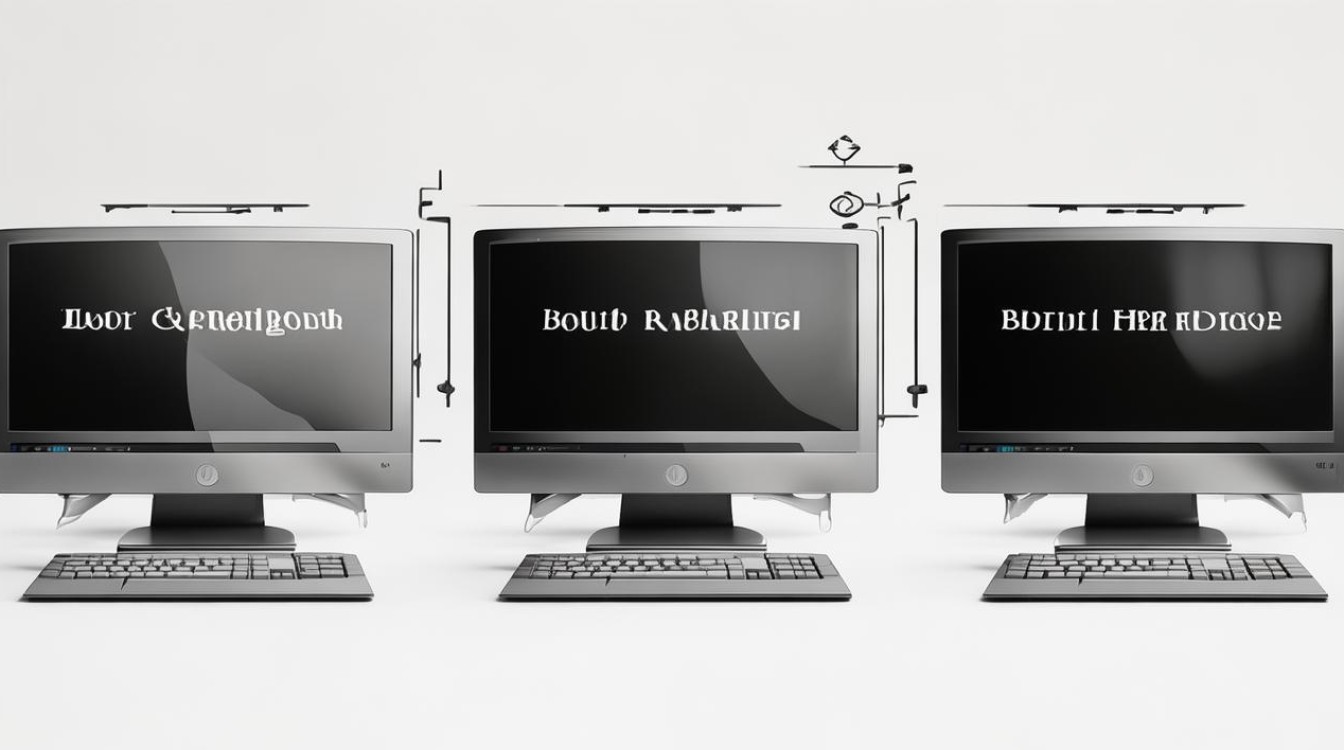
从硬盘启动和从U盘启动有什么区别? 答:从启动原理上看,两者都是通过BIOS或UEFI按照设定的启动顺序来读取相应存储设备上的引导信息以启动电脑,但从使用场景来说,从硬盘启动一般是电脑正常安装操作系统后常规的启动方式,用于日常使用电脑运行安装在硬盘上的系统和软件,而从U盘启动通常用于在电脑出现系统故障需要修复、重新安装系统或者进行一些特殊的维护操作等情况,
版权声明:本文由 芯智百科 发布,如需转载请注明出处。





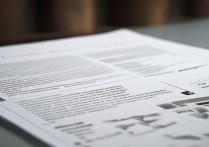

 冀ICP备2021017634号-12
冀ICP备2021017634号-12
 冀公网安备13062802000114号
冀公网安备13062802000114号